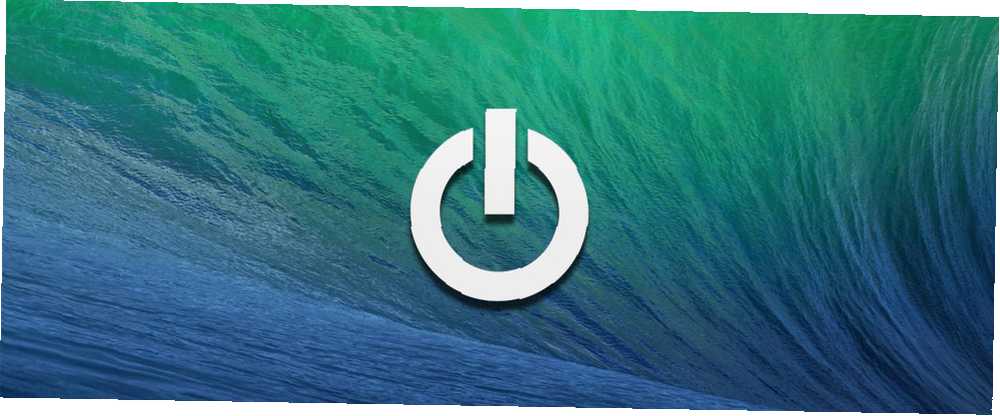
Joseph Goodman
0
2106
161
MacOS'un sunduğu en basit zevklerden biri, ne kadar çabuk başladığı ve kapandığı. Bu normalde sadece birkaç saniye sürer, özellikle modern Mac bilgisayarlarda yarıiletken flaş depolama.
Ama her zaman mükemmel değil. Bazen Mac'inizin kapanması yavaş olabilir. Bu olduğunda, tekrar hızlandırmak için deneyebileceğiniz birkaç püf noktası vardır..
İşte sonsuza dek kapatılması gereken bir Mac için en iyi düzeltmeler..
1. Pencere Yeniden Açılma Özelliğini Kapatın
macOS, kapattığınızda mevcut oturumunuzu (tüm açık uygulamalarınızı ve bu uygulamaların içindeki pencereleri) kaydetmenizi sağlayan şık bir özelliğe sahiptir. Daha sonra tekrar oturum açtığınızda onları otomatik olarak yeniden açar. Gündüz çalışmayı bitirdiğinizde ve yarın kaldığınız yerden devam etmek istediğinizde harika.
Bunu yapabilmek için, işletim sisteminin oturum verilerini sabit sürücünüze kaydetmesi gerekir. Bu işlem zaman alır ve Mac'inizin daha yavaş çalışmasına neden olabilir, özellikle de yavaş mekanik bir sabit diske sahip eski bir Mac kullanıyorsanız.
Kapanmanızı hızlandırmak için bu özelliği kapatın. Normal olarak kapatın, ancak onay iletişim kutusu göründüğünde, etiketli seçeneğin işaretlendiğinden emin olun. Giriş yaparken pencereleri yeniden aç işaretli değil. Bu özelliği geçmişte kullandıysanız, tüm avantajları görmek için birkaç yeniden başlatma döngüsüne ihtiyacınız olabilir..
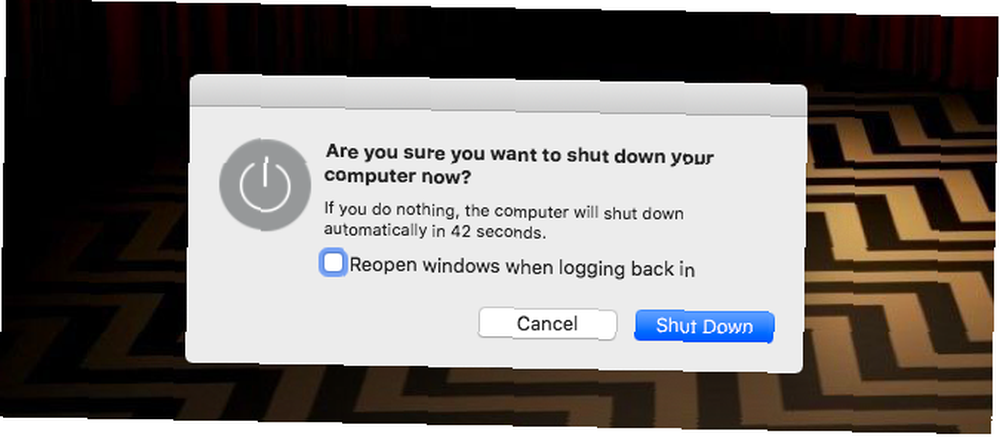
2. Durmuş Yazdırma İşlerini Kontrol Edin
Yazıcılar bilgisayar sorunlarına neden olduğu için ün salmaktadır. Hepsinden en can sıkıcı duraklanmış baskı işidir. Bir belge yazdırmayı deneyeceksiniz, ancak bir nedenle çalışmayacak. Bu, diğer bilgisayar görevlerinin durması için öğütülmesine neden olur.
Bir yazıcı kullanıyorsanız ve Mac'iniz kapanmayacaksa, sisteminizi ayakta tutan duraklanmış bir yazdırma işinin olmadığını kontrol edin. Bu kolayca sorunun nedeni olabilir.
Git Apple Menu> Sistem Tercihleri> Yazıcılar ve Tarayıcılar. Soldan yazıcınızı seçin, ardından Yazdırma Kuyruğunu Aç buton. Kalan işleri silin ve kapatma hızının iyileşip iyileşmediğini görün.
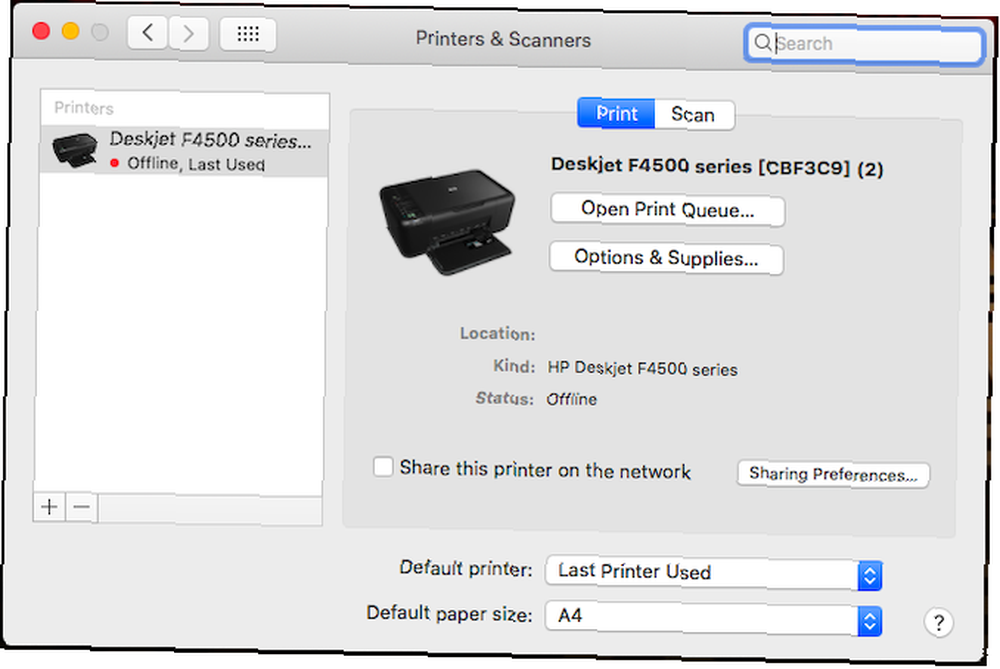
3. Uygulamaları Daha Hızlı Bir Şekilde Kapatın
Asılı yazılımı Mac'inizin kapatılmasının çok uzun sürmesinin bir başka yaygın nedenidir.
macOS kapanmaya başladığında tüm açık uygulamaları kapatmaya çalışır. Ancak ara sıra uygulamalar, özellikle bilgisayarınızı tüm kullanılabilir belleği kullanarak zorluyorsanız uymayacak.
Bunu denemek için ilk düzeltme, uygulamalarınızı el ile kapatmaktır (Cmd + Q, veya Dock ikonuna sağ tıklayıp seçin. çıkmak). Bazıları kapanmayı reddederse bunun yerine onları zorla bırakabilirsiniz..
Bunu yapmak için gidin Apple Menüsü> Çıkmayı Zorla, veya tuşuna basın Cmd + Seçenek + Esc, ve yaramazlık uygulamasını listeden seçin. Click Zorla ayrılma kapatmak için. Bunu yapmadan önce çalışmanızı kaydettiğinizden emin olun..
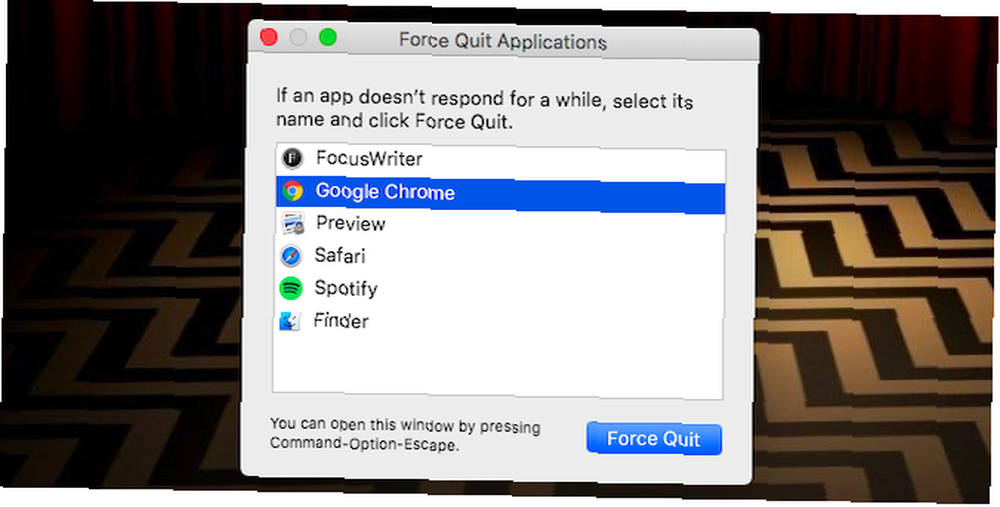
Sorun devam ederse, macOS kapanırken uygulamaları kapatmak için harcanan zamanı hızlandırmayı deneyebilirsiniz.
Varsayılan olarak, sistem uygulamalara kapanmaya 20 saniye süre verir, bundan sonra bunları zorla bırakmaya çalışır. Aşağıdaki komutları kopyalayıp yapıştırarak bunu 20 saniyeden beş saniyeye azaltabilirsiniz. terminal app:
sudo varsayılanları /System/Library/LaunchDaemons/com.apple.coreservices.appleevents ExitTimeOut -int 5 yazın.sudo varsayılanları /System/Library/LaunchDaemons/com.apple.securityd yazın ExitTimeOut -int 5sudo varsayılanları /System/Library/LaunchDaemons/com.apple.mDNSResponder ExitTimeOut -int 5 yazın.sudo varsayılanları /System/Library/LaunchDaemons/com.apple.diskarbitrationd yazın ExitTimeOut -int 5sudo varsayılanları /System/Library/LaunchAgents/com.apple.coreservices.appleid.authentication ExitTimeOut -int 5 yazın.İlk komutu girdiğinizde yönetici şifrenizi girmeniz gerekecektir. Ondan sonra, Terminal'i kapatıp yeniden açmadığınız sürece geri kalanı engellenmeden girebilirsiniz..
Açıkçası, bu denemek için daha gelişmiş bir çözümdür. Terminalde sistem ayarlarının değiştirilmesi konusunda rahat değilseniz bir geçiş izni verin.
4. biraz disk alanı boşaltmak
Bu basit bir ipucudur, ancak peşinden koşmaya değer. Tüm bilgisayarlarda disk alanı çok az olduğunda sorun yaşamaya başlayacaktır. Geçici verileri saklamak için boş alana ihtiyaçları var.
Boş alan eksikliği, özellikle işlem sırasında durumlarını korumaya çalışan açık uygulamalarınız varsa, kapatma sorunlarına neden olabilir. Disk kapasitenizin yüzde 15'inden daha azına sahipseniz, Mac'inizde yer boşaltmayı deneyin Mac'te Alan Nasıl Boşaltılır: 8 İpuçları Mac'te Alan Nasıl Boşaltılır Bilmeniz Gerekenler: 8 İpuçları ve Püf Noktalar Mac'inizde depolama alanı azalıyor mu? Mac'te alan boşaltmanın ve sürücü alanınızı geri kazanmanın birkaç yolu! ve bunun işe yarayıp yaramadığını görmek.
5. Disk Sağlığınızı Kontrol Edin
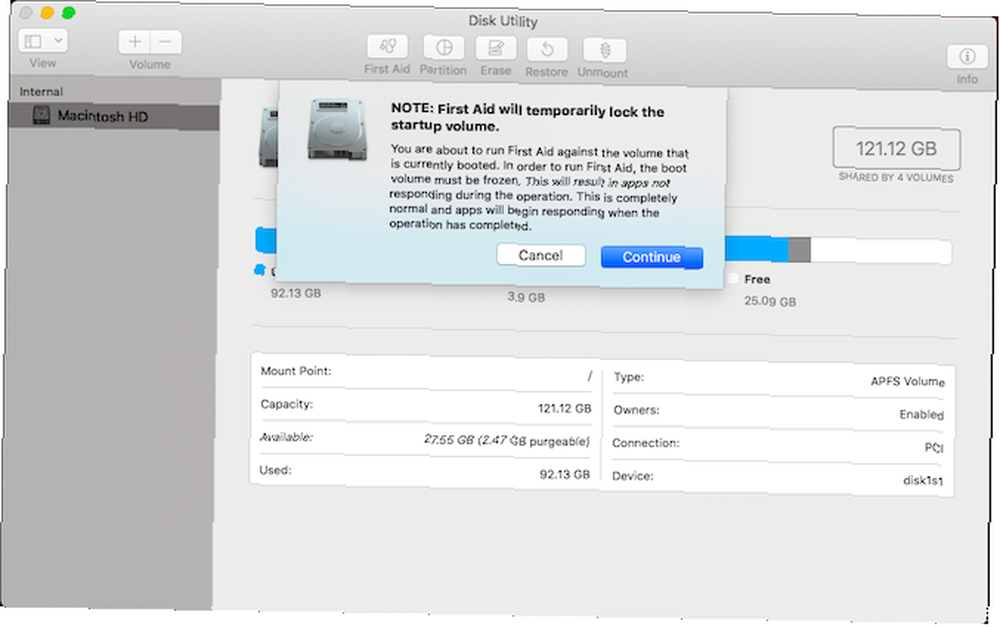
Düşük sabit disk performansı yavaş kapanmaya neden olabilir. Neyse ki, bu makroları kontrol etmek ve düzeltmek kolay. Sadece yerleşikleri aç Disk yardımcı programı uygulamasını kullanın, sürücünüzü sol sütunda seçin ve Tamam İlk yardım.
Ardından, sonraki iki onay ekranını tıklayın. Tarama yaparken, bilgisayarınız açık kalacaktır, ancak iş devam ederken bilgisayarı yalnız bırakmak en iyisidir. Bu, yaşadığınız tüm disk sorunlarını algılar ve onarır.
Mac'ler için disk onarım önerileri bir kez yaygın onarım izinleri önerdi. Ancak bu, Disk Yardımcı Programının eski sürümlerinde bir seçenek iken, artık macOS'taki izinleri onarmanıza gerek yok. 2015 yılında El Capitan'ın piyasaya sürülmesinden bu yana gerekli olmadı..
6. Önbelleklerinizi Silin
Mac'iniz, hızlı ve düzenli olarak erişmesi gereken birçok veriyi önbelleğe alır. Bu, genel performansı iyileştirmeye yardımcı olur. Bununla birlikte, önbellekler zamanla şişirilme eğilimindedir ve bazı durumlarda tam tersi bir etki yaratmaya başlayabilir.
Önbellek sorunları yavaş kapanmalara bile neden olabilir. Bu macOS önbelleklerini temizleme Mac'teki Sistem ve İnternet Önbelleklerini Temizleme Mac'teki Sistem ve İnternet Önbelleklerini Temizleme Mac'inizdeki önbellekleri temizlemek mi istiyorsunuz? MacOS'taki depolama alanını yeniden kazanmak için geçici dosyaları bulmak ve temizlemek için birkaç yer. sorunu çözebilir.
Çekirdek Önbelleğini Sil
Silinecek ilk önbellek çekirdek önbelleği. macOS bunu hızlı ve güvenli bir şekilde açılmasına yardımcı olmak için kullanır. Zaman zaman çekirdek önbelleğini temizleme, Mac'inizi daha çabuk kapatmasını sağlama dahil çeşitli sorunları çözebilir.
Çekirdek önbelleğinizi temizlemek için Mac’inizi Mac’te yeniden başlatmanız gerekir. Güvenli mod.
Bunu yapmak için vardiya Sisteminizi açmak için güç düğmesine basarken Görene kadar beklet Oturum aç penceresi. Bu normal bir önyüklemeden daha uzun sürebilir.
Güvenli Modun Başlatılması, çekirdek önbelleğinin silinmesi de dahil olmak üzere yol boyunca birkaç görev gerçekleştirir. Bir kez yüklendiğinde, Mac'inizi normal olarak yeniden başlatın;.
Uygulama ve Sistem Önbelleklerini Sil
Silinecek bir sonraki önbellek, sistem ve uygulama önbellekleridir. Bunu App Store'dan Disk Care gibi bir uygulamayla hızlı bir şekilde yapabilirsiniz. Para biriktirmeyi tercih ediyorsanız, bunun yerine el ile yapabilirsiniz..
İlk önce Spotlight’ı Cmd + Boşluk. Arama çubuğuna yazın (veya yapıştırın) ~ / Library / Önbellekler. Şimdi bu önbellek klasörünün içeriğini silebilirsiniz. Genel bir kural olarak, her şeyi seçmek ve silmek yerine her alt klasörün içeriğini silmek daha iyidir.
Sonra, Spotlight tipinde / Library / Önbellekler (önceki ile aynı, ancak önceki tilde olmadan). Burada olanları da silin, sonra Çöp ve yeniden başlat.
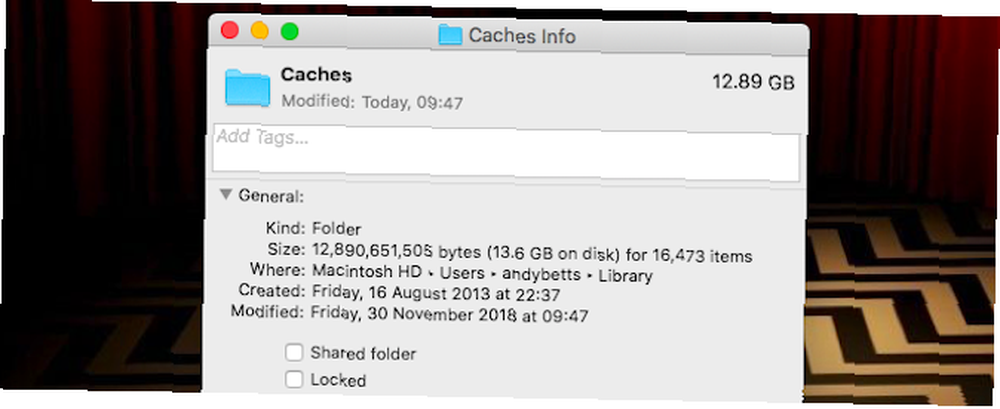
7. NVRAM, PRAM ve SMC'yi sıfırlayın
Mac'lerde NVRAM (veya eski sistemlerde PRAM) ve arka ışık parlaklığı ve hoparlör sesi gibi belirli çekirdek sistem işlevlerini yerine getiren SMC (sistem yönetimi denetleyicisi) adı verilen iki özel özellik bulunur. PRAM veya SMC ile ilgili sorunlar, yavaş durmalara veya başlangıçlara neden olabilir.
PRAM veya NVRAM'ı sıfırlamak için Mac'inizi kapatıp tekrar açmanız gerekir. Hemen basın ve basılı tutun. Cmd, seçenek, P, ve R, aynı anda tuşlar. İkinci bir başlangıç sesi duyana kadar bu tuşları basılı tutun veya Apple logosunun ikinci kez görünüp kaybolduğunu görün. Sonra serbest bırakın.
SMC'yi sıfırlama işlemi, kullandığınız Mac'e bağlı olarak değişir. Mac'inizin SMC'sini nasıl sıfırlayacağınıza ilişkin kılavuzumuza bakın Mac'inizde SMC ve PRAM / NVRAM Nasıl Sıfırlanır Mac'inizde SMC ve PRAM / NVRAM Nasıl Sıfırlanır MacBook Pro ve MacBook Air dahil olmak üzere tekrar sorunsuz çalışın. tüm detaylar için.
Mac Başlangıç Sorunlarını Çözme
Mac'inizin kapanması çok uzun sürdüğü gibi bir sorunun kesin nedenini izole etmek zor olabilir. Ancak, yukarıdaki adımlarla çalışırsanız, umarım, satın aldığınız gün kadar hızlı bir şekilde çalışmaya geri dönmeniz gerekir..
Bu ipuçlarından bazıları, başlangıç sorunlarını da çözmenize yardımcı olabilir. Ancak bununla ilgili daha fazla yardıma ihtiyacınız olursa, Mac önyükleme sorunlarını çözme kılavuzumuzu inceleyin. Nasıl Onarılır ve Önyükleme Mac Açılmaz mı? Nasıl Onarılır ve Önyükleme Yapılır Mac veya Macbook'unuz açılmazsa, umutsuzluğa kapılmayın. Tüm Mac önyükleme sorunlarını gidermek için kılavuzumuz onu hızla düzeltecektir. cevaplar için.











